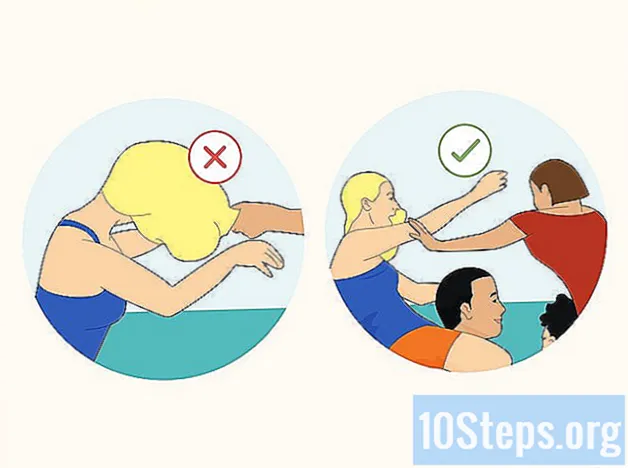Content
En aquest article: Counterstrike 1.6CS: GOCS: Source
Si teniu previst una festa LAN gran o teniu massa ordinador a casa, proveu de convertir-la en un servidor dedicat per fer una xarxa més còmoda. Seguiu aquesta guia per començar amb el vostre servidor dedicat abans de declarar el torneig obert.
etapes
Mètode 1 Contraatac 1.6
- Creeu un compte per al vostre servidor dedicat a Steam. Necessitareu un compte separat per executar el servidor perquè no podeu jugar i allotjar un servidor dedicat amb el mateix compte. No cal afegir cap joc a aquest compte, ja que els fitxers de joc no són necessaris per executar el servidor.
- Instal·leu el servidor dedicat a Half-Life. Podeu trobar aquest programa a Steam fent clic al menú Biblioteca i seleccionant Eines al menú desplegable. Desplaceu-vos cap avall al servidor dedicat de Half-Life (HLDS). Els fitxers del servidor requereixen uns 750 Mb d'espai en disc.
- El servidor dedicat de Half-Life és gratuït, fins i tot si no heu comprat productes de Half-Life amb aquest compte.
- Inicieu el servidor dedicat. Un cop instal·lat el servidor dedicat a Half-Life, feu doble clic sobre ell a la biblioteca Steam per llançar-lo. Apareixerà la finestra d'arrencada del servidor dedicada Podeu triar entre una llista de jocs de Half-Life. Trieu Counter-Strike 1.6 al menú Joc.
- Ajusteu la configuració. Podeu canviar el nom del vostre servidor mentre ho considere oportú. Utilitzeu el menú Mapa per triar el mapa inicial. A Xarxa, trieu LAN per crear una LAN. Qualsevol membre de la vostra xarxa amb Counter-Strike 1.6 instal·lat podrà unir-se al vostre servidor.
- Inicieu el servidor. Un cop el servidor s’iniciï, s’obrirà la finestra de configuració. Podreu ajustar la configuració del servidor sense haver de reiniciar-la.
- Utilitzeu la pestanya Configuració per definir detalls com ara els límits de temps i puntuació.
- Statistiques Longlet us mostra el rendiment del vostre servidor. Tanqueu tots els altres programes mentre el servidor s'estigui executant per millorar el rendiment.
- Longlet Players mostra tots els reproductors que es connecten actualment al servidor. Podeu excloure i prohibir els jugadors que escolliu d’aquest menú.
- Longlet Bannis us permet veure tots els jugadors prohibits del vostre servidor. Podeu aixecar les prohibicions d’aquest menú.
- La pestanya Consola us permetrà donar comandes al servidor, per exemple, canviar de nivell immediatament.
- Inicieu la sessió al servidor. Qualsevol equip connectat a la mateixa xarxa que el servidor dedicat hauria de veure-ho a la llista de servidors Steam. Obriu Steam i feu clic amb el botó dret a la icona de la barra d'estat. Seleccioneu Servidors al menú. Feu clic a la pestanya LAN. El servidor dedicat hauria d’aparèixer a la llista. Feu doble clic sobre ell per llançar automàticament Counter-Strike 1.6 sempre que estigui instal·lat.
Mètode 2 CS: GO
- Descarregueu Steam CMD. Aquest és un indicador d'ordres usat per a jocs desenvolupats recentment per Source. Aquest programa instal·larà i actualitzarà el vostre servidor CS: GO dedicat. Podeu descarregar gratuïtament Steam CMD des del lloc web de Valve. Els fitxers estan disponibles en format .zip.
- Descomprimim la filtració de Steam CMD. Assegureu-vos d’extreure’l a una carpeta que no sigui la del vostre client Steam o una carpeta d’actualització del servidor (HLDS) dedicada a Half-Life dedicada. Per evitar riscos, creeu una carpeta nova a l’arrel del disc dur, com per exemple C: Steam CMD .
- Executeu el programa Steam CMD. Feu doble clic al programa Steam CMD que acabeu d’extreure. El programa es connectarà automàticament als servidors Steam i començarà a descarregar les actualitzacions. Poden passar uns minuts. Un cop finalitzada l’actualització, l’indicador de comandes Steam> es mostrarà davant vostre.
- Si el programa Steam CMD no es connecta, potser haureu d’ajustar la configuració d’internet. Obriu el Tauler de control i seleccioneu Opcions d’Internet. Seleccioneu la pestanya Connexions. A la part inferior de la finestra, feu clic al botó Paràmetres de LAN. Marqueu que la casella del costat de "Detecta la configuració automàtica" està marcada.
- Creeu la carpeta d’instal·lació del vostre servidor dedicat. Utilitzeu l'indicador d'ordres per triar el directori d'instal·lació per al servidor dedicat. Introduïu la següent comanda:
force_install_dir C: csgo-ds- Substituïu "csgo-ds" pel nom que vulgueu donar a la carpeta d'instal·lació del servidor.
- Instal·leu el servidor dedicat. Un cop escollida la carpeta, podeu iniciar la instal·lació del servidor. Introduïu la següent comanda per començar a descarregar els fitxers del servidor. La mida de descàrrega és superior a 1 GB, així que tingueu paciència:
valida l’app_update 740
- Deixeu els servidors Steam. Una vegada finalitzada la descàrrega i la sol·licitud de comandaments torni a estar disponible, toqueu Abandona per sortir dels servidors de descàrrega de Steam.
- Configura la configuració del servidor. Una vegada instal·lat el servidor, s'hauran creat molts fitxers i carpetes al directori del servidor dedicat. Obriu la carpeta "csgo" i després la carpeta "config". Obriu el fitxer "server.cfg" amb Bloc de notes. En aquest fitxer, ajusteu la configuració com a "nom d'amfitrió", que és el nom del vostre servidor.
- Inicieu el servidor. Podeu jugar a cinc modes de joc diferents en CS: GO. Per triar un mode de joc, haureu d’introduir les ordres corresponents per llançar el servidor. Obriu l'indicador d'ordres i navegueu al directori del servidor dedicat. Escriviu un dels ordres següents segons el mode de joc preferit:
- Clàssic ocasional: srcds -game csgo -console -usercon + game_type 0 + game_mode 0 + mapgroup mg_bomb + map de_dust
- Clàssic competitiu: srcds -game csgo -console -usercon + game_type 0 + game_mode 1 + mapgroup mg_bomb_se + map de_dust2_se
- Carrera a la llàgrima: srcds -game csgo -console -usercon + game_type 1 + game_mode 0 + mapgroup mg_armsrace + map ar_shoots
- Demolició: srcds -game csgo -console -usercon + game_type 1 + game_mode 1 + mapgroup mg_demolition + map de_lake
- Deathmatch: srcds -game csgo -console -usercon + game_type 1 + game_mode 2 + mapgroup mg_allclassic + map de_dust
- Inicieu la sessió al servidor. Qualsevol equip connectat a la mateixa xarxa que el servidor dedicat hauria de veure-ho a la llista de servidors Steam. Obriu Steam i feu clic amb el botó dret a la icona de la barra d'estat. Seleccioneu Servidors al menú. Feu clic a la pestanya LAN. El servidor dedicat hauria d’aparèixer a la llista. Feu doble clic per llançar automàticament CS: GO sempre que estigui instal·lat.
Mètode 3 CS: Font
- Descarregueu Steam CMD. Aquest és un indicador d'ordres usat per a jocs desenvolupats recentment per Source. Aquest programa instal·larà i actualitzarà el servidor dedicat CS: Source. Podeu descarregar gratuïtament Steam CMD des del lloc web de Valve. Els fitxers estan disponibles en format .zip.
- Descomprimim la filtració de Steam CMD. Assegureu-vos d’extreure’l a una carpeta que no sigui la del vostre client Steam o una carpeta d’actualització del servidor (HLDS) dedicada a Half-Life dedicada. Per evitar riscos, creeu una carpeta nova a l’arrel del disc dur, com per exemple C: Steam CMD .
- Executeu el programa Steam CMD. Feu doble clic al programa Steam CMD que acabeu d’extreure. El programa es connectarà automàticament als servidors Steam i començarà a descarregar les actualitzacions. Poden passar uns minuts. Un cop finalitzada l’actualització, l’indicador de comandes Steam> es mostrarà davant vostre.
- Si el programa Steam CMD no es connecta, potser haureu d’ajustar la configuració d’internet. Obriu el Tauler de control i seleccioneu Opcions d’Internet. Seleccioneu la pestanya Connexions. A la part inferior de la finestra, feu clic al botó Paràmetres de LAN. Marqueu que la casella del costat de "Detecta la configuració automàtica" està marcada.
- Creeu la carpeta d’instal·lació del vostre servidor dedicat. Utilitzeu l'indicador d'ordres per triar el directori d'instal·lació per al servidor dedicat. Introduïu la següent comanda:
force_install_dir C: css-ds- Substituïu "css-ds" pel nom que vulgueu donar a la carpeta d'instal·lació del servidor.
- Instal·leu el servidor dedicat. Un cop escollida la carpeta, podeu iniciar la instal·lació del servidor. Introduïu la següent comanda per començar a descarregar els fitxers del servidor. La mida de descàrrega és superior a 1 GB, així que tingueu paciència:
valida l’aplicació data 232330
- Deixeu els servidors Steam. Una vegada finalitzada la descàrrega i la sol·licitud de comandaments torni a estar disponible, toqueu Abandona per sortir dels servidors de descàrrega de Steam.
- Configura la configuració del servidor. Una vegada instal·lat el servidor, s'hauran creat molts fitxers i carpetes al directori del servidor dedicat. Obriu la carpeta "css" i després la carpeta "config". Obriu el fitxer "server.cfg" amb Bloc de notes. En aquest fitxer, ajusteu la configuració com a "nom d'amfitrió", que és el nom del vostre servidor.
- Inicieu el servidor. Obriu l'indicador d'ordres i navegueu al directori del servidor dedicat. Introduïu la següent comanda per iniciar el servidor:
- srcds -console -game css + mapa
- reemplaçar
- Inicieu la sessió al servidor. Qualsevol equip connectat a la mateixa xarxa que el servidor dedicat hauria de veure-ho a la llista de servidors Steam. Obriu Steam i feu clic amb el botó dret a la icona de la barra d'estat. Seleccioneu Servidors al menú. Feu clic a la pestanya LAN. El servidor dedicat hauria d’aparèixer a la llista. Feu doble clic sobre ell per iniciar automàticament CS: Source sempre que estigui instal·lat.
- Tots els ordinadors client (reproductors) haurien d’introduir aquestes ordres a la seva pròpia consola
- melsa 25000
- cl_cmdrate 101
- cl_updaterate 101
- ex_interp 0.01